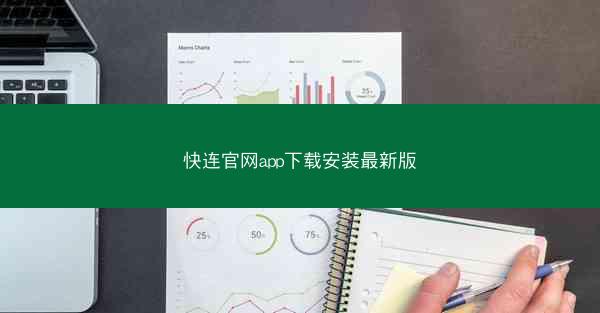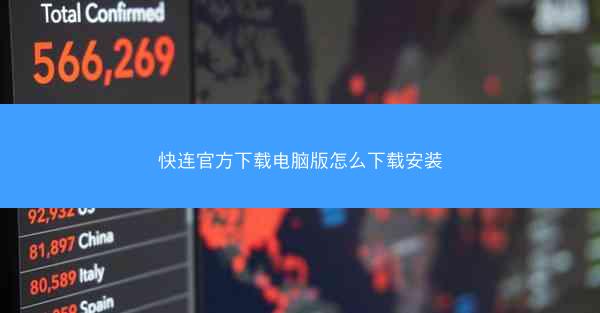快剪辑是一款功能强大的视频剪辑软件,它可以帮助用户在电脑上轻松实现视频的剪辑、合并、转场、添加字幕等操作。与专业的视频剪辑软件相比,快剪辑操作简单,界面友好,非常适合初学者和日常视频制作需求。 二、下载与安装快剪辑 1. 访问快剪辑官方...

快剪辑是一款功能强大的视频剪辑软件,它可以帮助用户在电脑上轻松实现视频的剪辑、合并、转场、添加字幕等操作。与专业的视频剪辑软件相比,快剪辑操作简单,界面友好,非常适合初学者和日常视频制作需求。
二、下载与安装快剪辑
1. 访问快剪辑官方网站或应用商店搜索快剪辑。
2. 下载并安装快剪辑软件。
3. 运行安装程序,按照提示完成安装。
4. 安装完成后,打开快剪辑软件,即可开始使用。
三、导入视频素材
1. 打开快剪辑软件,点击导入视频按钮。
2. 在弹出的窗口中选择需要导入的视频文件。
3. 选择视频后,点击打开按钮,视频即可导入到快剪辑的素材库中。
4. 导入的视频素材会自动添加到快剪辑的时间轴上,方便后续编辑。
四、剪辑视频
1. 在时间轴上,选中需要剪辑的视频片段。
2. 点击分割按钮,将视频分割成两个部分。
3. 删除不需要的部分,保留需要的视频片段。
4. 重复以上步骤,对视频进行多次剪辑,直到达到满意的效果。
五、添加转场效果
1. 在时间轴上,选中需要添加转场的两个视频片段。
2. 点击转场按钮,选择合适的转场效果。
3. 点击应用按钮,转场效果即可应用到选中的视频片段之间。
4. 可以尝试不同的转场效果,直到找到最合适的。
六、添加字幕和音乐
1. 在快剪辑的菜单栏中,点击字幕或音乐按钮。
2. 选择添加字幕或音乐。
3. 在弹出的窗口中,可以选择预设的字幕或音乐,或者导入自定义的字幕和音乐文件。
4. 调整字幕和音乐的位置、大小、颜色等参数,直到满意为止。
七、导出视频
1. 完成视频编辑后,点击导出按钮。
2. 在弹出的窗口中,选择视频的输出格式、分辨率、码率等参数。
3. 点击导出按钮,等待视频导出完成。
4. 导出完成后,视频会自动保存到指定的文件夹中。
通过以上七个步骤,您就可以在电脑上使用快剪辑软件进行视频剪辑了。快剪辑的操作简单,功能丰富,非常适合日常视频制作和分享。无论是制作短视频、教学视频还是个人作品,快剪辑都能满足您的需求。